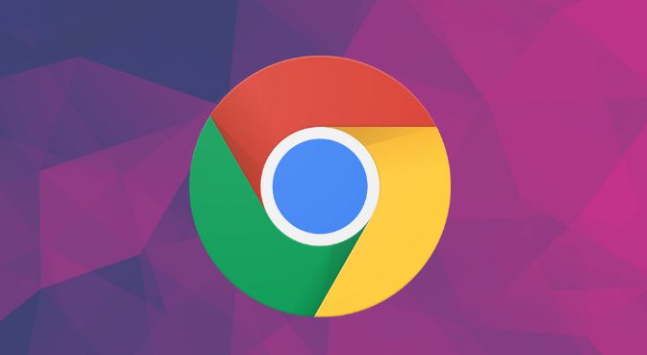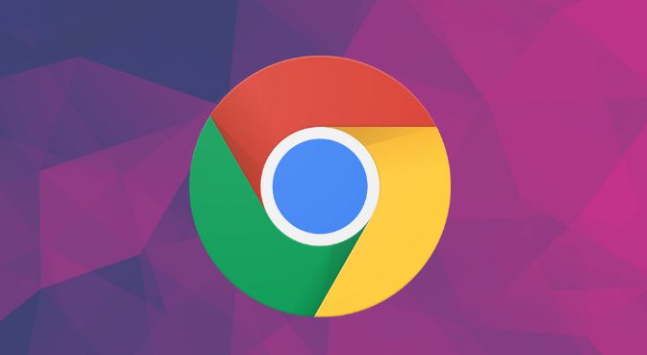
以下是关于Chrome浏览器视频播放卡顿原因分析及优化方案的内容:
检查网络连接稳定性。打开Chrome浏览器时先确认当前使用的网络信号强度,尝试切换不同Wi-Fi频段或改用有线连接。若使用移动数据流量,确保信号格数充足且未达到运营商限速阈值。
调整浏览器硬件加速设置。进入设置菜单找到“高级”选项,向下滚动至系统分类下的“可用时使用硬件加速”开关并开启该功能。此操作能调用显卡GPU分担视频解码压力,显著提升画面渲染效率。
清理缓存文件释放空间。在地址栏输入chrome://settings/clearBrowserData进入清理页面,勾选缓存图像和文件后点击底部蓝色按钮执行删除。长期积累的临时数据可能占用大量磁盘空间影响读取速度。
关闭多余标签页减少资源占用。同时打开过多网页会导致内存分配不足,建议保留正在观看的视频页面,其他非必要标签页暂时关闭。可通过
快捷键Ctrl+W快速关闭右侧标签实现快速切换。
更新图形驱动程序版本。前往计算机设备管理器中找到显示适配器条目,右键选择更新驱动程序确保使用最新版显卡驱动。过时的驱动可能造成解码兼容性问题导致画面撕裂或延迟。
禁用冲突的浏览器扩展。访问chrome://extensions/页面逐一测试已安装插件的影响,临时禁用
广告拦截类或脚本管理类工具观察视频流畅度变化。某些扩展可能干扰视频流的正常加载机制。
降低视频
分辨率适配性能。在视频播放控件中找到设置图标,手动将输出画质从原始清晰度下调至720P或更低选项。较低分辨率对系统资源需求更小,适合配置较低的设备维持稳定帧率。
启用预加载缓冲机制。在视频播放器右下角进度条旁点击齿轮形状菜单,勾选“预先缓冲下一片段”选项提前加载后续内容。该策略能有效减少播放过程中因网络波动产生的停顿现象。
重置浏览器默认配置。当上述方法无效时,可在设置中选择“重置设置”恢复初始状态。此操作会清除所有个性化修改但能排除因错误配置导致的异常问题。
通过逐步执行这些操作步骤,用户能够系统性地排查并解决Chrome浏览器视频播放卡顿的问题。重点在于优化网络环境、合理调配硬件资源、维护软件生态平衡以及动态调整播放参数,形成多维度的性能保障体系。